电脑怎么看cpu温度墙(cpu多少度会电子迁移)
- 网站运营杂谈
- 2024-08-20
- 871

“不怕神一样的对手,就怕猪一样的队友”你是否被人这么称呼过呢?如果你也经历过这样的惨剧,而且是因为游戏设备惹的祸,那估计你是相当的委屈气愤啊!或许也会出现下图中的...
“不怕神一样的对手,就怕猪一样的队友”你是否被人这么称呼过呢?如果你也经历过这样的惨剧,而且是因为游戏设备惹的祸,那估计你是相当的委屈气愤啊!或许也会出现下图中的情况,一怒之下砸了电脑。那为什么趁手的游戏设备,会突然出现卡顿从而导致坑了队友?有可能就是因为你的笔记本降了频,从标准频率突然降到很低的频率,游戏帧数也从而大幅下降严重影响体验。
影响笔记本游戏性能的因素有很多,比如硬件性能不够,系统中毒,系统垃圾文件过多亦或者没有定期清灰而导致散热出现问题。但是这些问题都是可预知的,而且网上也充斥着大量的教程帮你解决这些问题。但是如果你遇到温度墙这个问题时,莫名的降频让游戏帧数骤降,这一情况应该会让你抓狂的。本文笔者会和你一起探讨这个问题,并给出解决方案。

游戏突然卡顿灵人烦恼
上文提到的温度墙其实是指英特尔自Sandy Bridge平台开始支持的一项名为“BD PROCHOT”的新技术,简单解释它会在CPU和GPU的温度、功耗明显升高时优先降低CPU的频率,以达到控制整机温度以及功率保护的目的。这项技术的初衷,或许是为了防止笔记本过热造成硬件损伤。并且在平衡CPU与GPU的重要性时,为了保证游戏性能选择先对CPU进行降频,但事实上游戏对于CPU的性能依赖也非常严重,CPU的降频会造成游戏帧数的极速下降。想像一下,在打副本时正在关键时刻,突然CPU降频导致游戏卡成狗,是不是愤怒暴躁想砸电脑。
那么问题来了 谁是笔记本降频的元凶?
其实BD PROCHOT功能被启动,有可能是功率的限制或者是温度限制,当然也可能是两者功能起作用。CPU与GPU等整机部件满负载运行时,如果电源适配器无法提供功率支持时,就会发生降频的情况,但如今笔记本产品尤其是游戏本产品的电源适配器基本上都会超过整机最大功率需求,所以这种情况比较少见。而另一种情况,由于温度限制而出现的降频情况,则更加常见。
笔记本出厂时都会设置一个温度阀值,当超过这个阀值时就会启动BD PROCHOT功能,从而强制降低CPU的频率达到控制整机温度的目的。网友们也会无奈的称之为“温度墙”,笔者认为这个词形容的太贴切了,就仿佛在前行的道路上突然出现了一堵高墙。当然也许很多人说,自己没有遇到过这种情况,但请看下图如果真的遇到这样的情况,游戏或许就会变得非常卡顿。
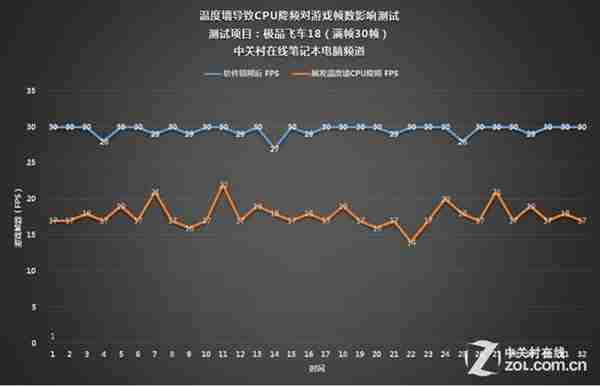
开启ThrottleStop锁频前后游戏帧数对比
通过后文的测试而汇总出上面的帧数对比图,对比在使用软件进行锁频前后《极品飞车18》这款游戏的帧数变化。很轻易就可以看出CPU降频后游戏帧数大幅下降,而通过本文笔者即将介绍的方法操作后帧数可以稳定在30帧的满帧。如果你也遇到过温度墙这一情况,请耐心看完下文。
实测CPU恐怖降频 极品18怒降10多帧
笔者本次测试的笔记本产品搭配的处理器为英特尔酷睿i5-4210U,双核心四线程,22纳米工艺制程的Haswell架构产品。当然作为本次关注的重点问题,它起始频率为1.7Ghz睿频最高可至2.7Ghz,最大功率为15W,Tjunction为100度(这个值表示核心和核心所在PCB板之间所容许的最大温度)。这款处理器的性能在标准电压版的i3-4000M与i5-4200M之间,对于游戏支持来说虽然说不上提升,但绝对不是累赘。当然如果出现触及温度墙而发生降频的情况,那着实会让人纠结下。
因为是为了解决由温度墙引起的游戏帧数下降的问题,所以本文的测试环节首先模拟真实的游戏环境,来查看引起CPU降频的温度阀值。
测试环节
运行FurMark拷机软件让笔记本显卡负荷满载,通过CPU使用率维持在20%-30%,此时等待CPU与显卡温度上升。监测温度到达什么值时,笔记本启动BD PROCHOT而引起CPU降频。下面的测试都进行过反复的测试,从而确保温度阀值到底是多少。
通过下面第一张图可以看出,在未触及温度墙的时候,显卡已经满载运行的情况下,处理器虽然不会睿频到2.7Ghz,但是也能稳定在2.4Ghz左右,不会对游戏运行以及日常使用有什么影响。但是观察下面第二张图,随着CPU以及显卡温度升高,处理器倍频从24x降至14x,核心频率降至1.4Ghz低于该CPU的标准频率。
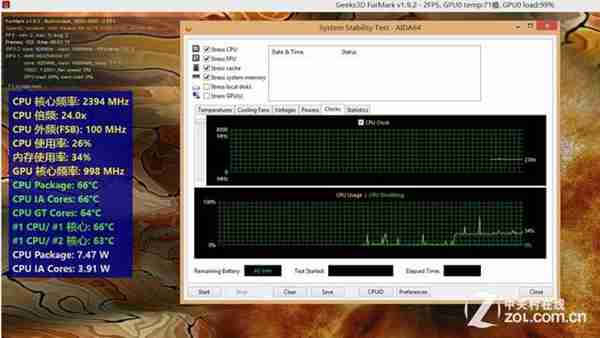
CPU正常工作在2.4Ghz左右(点击可查看大图)

CPU降频至1.4Ghz(点击可查看大图)
除了使用Furmark拷机软件测试外,笔者使用AIDA64的显卡压力测试一样出现了相同的结果,在CPU温度高于温度墙的阀值时,就会出现CPU降频的现象。


AIDA64显卡拷机测试同样出现降频情况(点击查看大图)
到底温度墙的阀值在多少呢?每款产品的出厂设置不同,笔者手里这款笔记本产品的温度墙阀值为CPU温度达到70度,就会启动BD PROCHOT功能让CPU主动降频,以控制整机温度。了解笔记本产品内部温度的用户应该知道,其实处理器到达70度是很普遍的情况,所以过低的温度墙阀值也让降频来的太过着急。
CPU状态监控数据(点击可查看大图)
处理器降频至1.4Ghz对于游戏的影响有多大?相信笔者如果你是个游戏玩家,一定会抓狂的。笔者采用《极品飞车18》对于降频这一现象做了检测,了解这款游戏的都知道它的满帧为30帧,只有运行在30帧左右才会流畅。通过下图可以看出,在未降频时游戏可以稳定在30帧左右运行,但是在CPU超过温度墙阀值70度后,CPU降频至1.4Ghz,同时游戏也瞬间降至20帧以下,对于这款满帧为30帧的游戏来说20帧已经非常卡了。
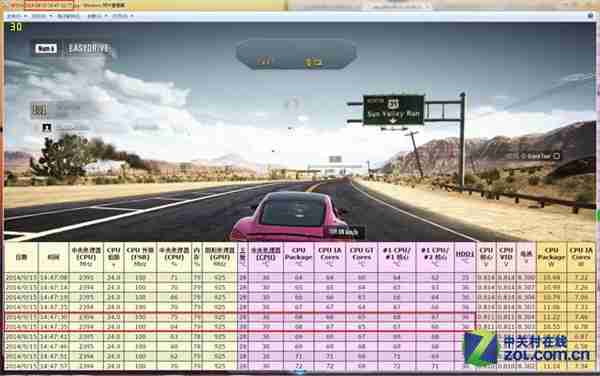
未降频时游戏运行在满帧30帧(点击查看大图)
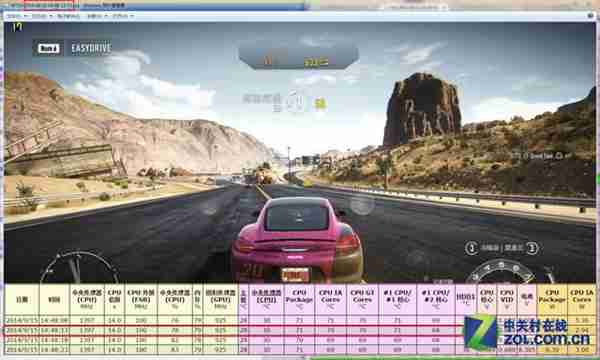
降频至1.4Ghz游戏运行在20帧以下(点击查看大图)
如果你也遇到上述的情况,可能你手里的笔记本温度墙阀值不是70度或许是80度,也或许是85度,但是一旦遇到绝对是一件非常闹心的事。下面笔者将提供一个方法让你摆脱温度墙,摆脱CPU降频带来的烦恼。
神奇软件ThrottleStop给CPU打鸡血
其实想要解决笔记本遇到温度墙导致CPU降频这一情况,从理论上来说非常简单只要能绕过BD PROCHOT技术,让CPU稳定运行在默认频率或者之上即可。笔者用到的一款软件叫做ThrottleStop,这款软件具有监视CPU状态以及锁定CPU频率等功能。有了它或许困扰你很久的CPU降频将一去不复返。
在利用ThrottleStop进行锁频之前,可以先关闭处理器的睿频功能。关闭的方法是调节Windows自带电源选项对应的处理器状态进行,最大以及最小处理器状态不要都设置为100%,可以尝试设置为98%或者90%等,这样的设置可以让处理器睿频关闭,从而让处理器能够稳定的运行在固定的频率里。

Windows自带电源管理设置
打开ThrottleStop软件后,可以发现其实界面并没有那么复杂需要我们设置的也没有那么多选项。首先Performance就是可以存储的四个设置配置,调节完毕后可以在左下角点击Save保存。Settings选项由上至下,Clock Modulation用来百分比设置处理器核心频率,Chipset Clock Mod用来调节主板总线频率,Set Multiplier则用来调节处理器的倍频。
Power Saver顾名思义节能模式,与本文的主题不太相符。Disable turbo就是关闭超频功能,也符合本文的主题。EIST以及C1E都是一些处理器或者主板的保护功能,建议开启(本页最后有附文解释)。至于BD PROCHOT这个就是引起降频的主要始作俑者了,建议各位如果是为了解决触发温度墙而降频的问题可以把这个勾选去掉。但有时候即便将这个勾选去掉,也无法解决CPU降频的问题,笔者就遇到这个情况,所以还是需要利用上面的锁定倍频的方法,来锁定CPU的时钟频率使其能够不再降频。打开Options选项会有更多详细的设置,Profile Names表示给你的配置自定义命名,Notification Area则是设置显示在桌面右下角任务栏的监控数据,Alarm可以设置温度报警阀值,Default Profiles则可以设置接通电源以及在电池模式下的相应设置。
Miscellaneous选项内比较重要,由上至下依次为:|
1、退出时不恢复初始状态
2、电量监控
3、电源开启,电池关闭(该软件的功能)
4、开启最小化功能
5、关闭按钮为显示图标
6、状态栏显示
7、始终在最前
8、选择Nvidia显卡或者AMD显卡
各位网友可以根据自己的需求使用相应的功能,如果不想阅读这么繁琐的功能介绍,可以按照下图中笔者的设置即可。记住在完成设置后,想要立即生效需要点击主界面右下角的Turn On按钮(开启后显示为Turn Off)。

ThrottleStop软件设置界面(点击查看大图)
通过上文的检验环节,已知笔者手里这款笔记本的温度墙阀值为70度左右,下面就测试该软件能否让这款笔记本在处理器高于70度的情况下CPU不发生降频情况。经过多次尝试,笔者发现只有直接强制锁定处理器的倍频,才能达到不降频的效果。如下图将处理器的倍频设置为最高的27后,处理器主频会稳定在2.4Ghz-2.7Ghz之间。此时采用AIDA64来进行显卡拷机,让显卡满载负荷,即便处理器温度已经达到83度,CPU也没有发生降频的情况,可见这款软件的确能够解决CPU降频的问题。
注:为了能更快达到测试温度,所以笔者在测试这款软件时将笔记本的进风口和出风口都给堵住了,各位千万不要模仿啊

ThrottleStop软件锁定27倍频(点击查看大图)
CPU温度频率状态记录(点击查看大图)
通过上文的测试,可以看出ThrottleStop软件对于解决由温度墙引起的CPU降频情况,能够起到不错的效果。那在实际的游戏体验中是否有用呢?带着这个问题,让我们进入到游戏实测中吧。
附文名词功能解释:
“EIST” EIST全称为“Enhanced IntelSpeedStep Technology”,它能够根据不同的系统工作量自动调节处理器的电压和频率,以减少耗电量和发热量。同时,由于发热问题得到解决,所以电脑机箱也不须使用太多额外的风扇进行散热,噪音问题也得以改善。
“C1E”增强型空闲电源管理状态转换(Enhanced Halt State 简称C1E)增强型空闲电源管理状态转换简称C1E,在当前的主流系统中,我们都可以在BIOS中看到这个选项。它是一种可以令CPU省电的功能,开启后,CPU在空闲轻负载状态可以降低工作电压与倍频,这样就达到了省电的目的。
摆脱降频烦恼 游戏满帧运行无压力
与之前的测试一样,压力测试后来到大家更加期待的游戏实战测试。与之前的测试游戏一样,仍然采用《极品飞车18》这款游戏,它满帧运行为30帧,在前面的测试中可以看出降频后仅能维持在20帧,游戏运行已经非常卡了。那使用ThrottleStop软件对处理器进行锁频后,对于游戏运行帧数是否有改善呢?
首先用ThrottleStop将处理器的倍频锁定在27,此时处理器主频在2.4Ghz到2.7Ghz间浮动。下面的所有游戏测试中,笔者已经将之前笔记本堵住的进风口和出风口都打开,在室温25度的环境中进行测试。各位也可以关注下锁定CPU主频后进行游戏,是否会导致处理器温度处于高温。

用ThrottleStop将处理器的倍频锁定在27(点击查看大图)
在上图的设置下,进行《极品飞车18》游戏测试,可以看到游戏稳定在30帧左右,即便是CPU温度超过70度也没有发生降频现象。也证明了笔者文中所述的方法能够解决CPU降频引起的游戏掉帧的情况。这样一来也能让各位小伙伴更加愉快的玩耍。

游戏稳定在30帧左右 即便在CPU温度高于70度也没有发生降频
通过上图的处理器状态可以看出,在处理器稳定在2.4Ghz并进行游戏的情况下,CPU最高温度也是只能达到70左右,并不会有更高的温度出现。可见这个方法对于核心温度来说,并不会有太大的影响。
如果你遇到过因为触发温度墙而引起的CPU降频,遇到过愉快玩耍游戏时突然掉帧的烦躁,那么可以尝试下笔者上文所述的这个方法,或许能够让你的笔记本游戏性能稳定而持久。至于担心一直维持高频的处理器是否会出现核心温度过高的情况,这个就看你手里的笔记本的散热性能了,比如笔者测试的这款笔记本其实完全可以在游戏过程中把核心温度维持在70度左右。
进阶教程大奉送 寻找游戏最佳频率